win8.1升级显卡黑屏怎么办
重启进入安全模式:开机时按Shift+重启→疑难解答→启动设置→启用安全模式,打开设备管理器,回滚或卸载显卡驱动,重启后系统自动安装兼容驱动,无效则官网下载旧版驱动手动安装。
进入安全模式卸载问题驱动
黑屏通常发生在系统加载显卡驱动的阶段,此时需进入安全模式卸载问题驱动:

- 强制重启电脑:按住电源键10秒强制关机,重复2-3次触发Windows恢复环境(WinRE)。
- 选择“疑难解答” > “高级选项” > “启动设置” > “重启”。
- 按F4或F5:选择“启用安全模式”或“带网络的安全模式”。
- 卸载问题驱动:
- 打开“设备管理器”(右键开始菜单→设备管理器)。
- 展开“显示适配器”,右键显卡→“卸载设备”并勾选“删除驱动程序”。
- 重启电脑,系统将使用默认驱动。
使用显示驱动卸载工具(DDU)
如果通过安全模式无法解决问题,建议使用专用工具彻底清理残留驱动:
- 在安全模式下,下载DDU工具。
- 解压后运行工具,选择“显卡类型”(如NVIDIA/AMD/Intel)并点击“清理并重启”。
- 重启后手动安装旧版或稳定版驱动。
安装兼容的显卡驱动版本
升级驱动时,最新版本可能与Win8.1不兼容,建议通过以下步骤安装旧版驱动:
- 访问显卡官网(如NVIDIA/AMD/Intel),在驱动下载页面选择:
- 操作系统:Windows 8.1
- 显卡型号(如GTX 1060、RX 580等)。
- 选择较旧的稳定版本(如半年或一年前的驱动版本)。
- 禁用自动更新:安装完成后,进入“设备管理器”→显卡属性→“驱动程序”选项卡→勾选“回滚驱动程序”或禁用自动更新。
禁用或启用集成显卡(适用于双显卡设备)
部分电脑因双显卡切换冲突导致黑屏,需调整BIOS/UEFI设置:

- 开机按特定键(如F2/Del)进入BIOS。
- 找到“Advanced”或“Display”选项,禁用集成显卡(如Intel HD Graphics)。
- 保存并退出,观察是否解决黑屏问题。
| 操作 | 步骤 |
|---|---|
| 禁用集成显卡 | BIOS → Advanced → Primary Display → 选择“PCI-E”或“Discrete GPU” |
| 启用CSM模式(旧硬件兼容) | BIOS → Boot → CSM Support → 设为“Enabled” |
检查硬件连接与显示器设置
如果以上方法无效,需排除硬件问题:
- 更换视频线或接口:尝试HDMI、DP或VGA线,检查是否接口松动。
- 外接显示器测试:确认是否为主屏幕硬件故障。
- 重置BIOS/UEFI:拔掉电源并扣主板电池10秒,恢复默认设置。
使用系统还原或重置(终极方案)
若驱动卸载后仍无法启动,可使用系统恢复:
- 进入WinRE(方法同第1步)→“疑难解答”→“系统还原”。
- 选择升级驱动前的还原点,回滚系统状态。
- 若无还原点,可选择“重置此电脑”(保留或删除文件)。
FAQ 相关问答
Q1: 无法进入安全模式怎么办?
A1: 可尝试通过Windows安装U盘启动,选择“修复计算机”→“疑难解答”→“命令提示符”,输入以下命令强制进入安全模式:

bcdedit /set {default} safeboot minimal
重启后会自动进入安全模式,完成后记得用相同命令将safeboot改为off。
Q2: 升级显卡驱动后黑屏是否意味着显卡损坏?
A2: 通常不是硬件损坏,黑屏多由驱动兼容性问题或系统配置错误导致,若排除软件问题后仍黑屏,再检查显卡是否过热、供电不足或物理接触不良。
版权声明:本文由 芯智百科 发布,如需转载请注明出处。


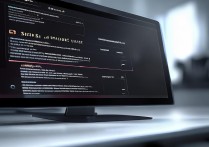




 冀ICP备2021017634号-12
冀ICP备2021017634号-12
 冀公网安备13062802000114号
冀公网安备13062802000114号